Scopri l'abbreviazione video su dispositivi Windows, Mac e mobili
A volte potresti registrare un video lungo e preferire accorciarlo o rimuovere parti non necessarie. Potrebbe essere perché desideri trasmettere il file video, ma l'operazione non ha avuto successo perché deve essere più breve. Potrebbe essere perché contiene parti non necessarie che non ti servono affatto. Inoltre, vuoi caricarli sui tuoi account di social media, ma supporta solo un breve video. Pertanto, ridurre la durata del video è la soluzione migliore. Aiuterà a ridurre la durata complessiva o il tempo di esecuzione del file video. Inoltre, metterà in risalto il contenuto o l'argomento principale. Questo post te lo mostrerà come accorciare un video rapidamente e facilmente. Per iniziare, procedere alle parti seguenti.
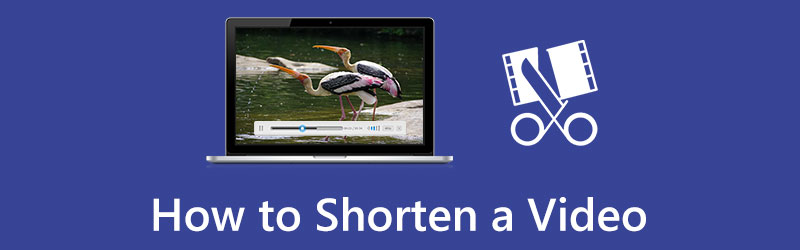
- ELENCO GUIDE
- Parte 1. Come abbreviare un video con ArkThinker
- Parte 2. Come abbreviare un video su iPhone e Android
- Parte 3. Domande frequenti sui video brevi
Parte 1. Come abbreviare un video con ArkThinker
ArkThinker Video Converter Ultimate è affidabile sia che tu stia lavorando su un dispositivo Mac o Windows. Questo programma è un editor audio e video con numerosi strumenti di editing a cui puoi accedere nella sezione Casella degli strumenti. Quando utilizzi questo programma, hai due opzioni per ridurre la durata del video. Puoi tagliare il tuo video e, allo stesso tempo, velocizzarlo. Ridurrà la durata complessiva e rimuoverà le parti indesiderate che non ti servono dal video.
Questo programma ha un rifinitore video integrato che ti consente di tagliare facilmente la lunghezza del tuo video utilizzando l'opzione di divisione. Manterrà automaticamente le parti video selezionate e tralascerà quelle non necessarie. D'altra parte, ha anche uno strumento di controllo della velocità video integrato che ti consente di accelerare la durata del tuo video. Da lì, il tuo video può essere riprodotto o guardato molto più velocemente di prima.
1. Taglia il video per abbreviarlo
Questa parte fornirà passaggi utili per tagliare e abbreviare la durata del tuo video. Per avviare il processo, seguire i passaggi forniti.
Scarica e installa
Innanzitutto, scarica e installa il programma sul tuo dispositivo. Quindi, una volta installato il programma, avvialo.
Naviga nel rifinitore video
Nell'interfaccia principale del programma, fare clic sulla scheda Casella degli strumentie vedrai molti strumenti nell'elenco. Tra gli strumenti disponibili, cerca Rifinitore video. Questo strumento ti consente di tagliare il tuo video e renderlo più breve di prima.
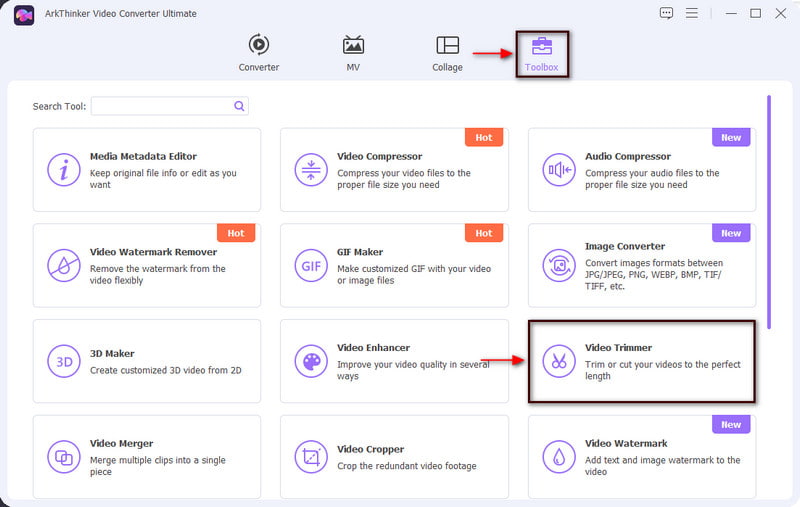
Aggiungi il tuo video
Dopo aver fatto clic su Video Trimmer, fai clic sull'icona (+) sullo schermo. Da lì, aggiungi un video che desideri abbreviare dalla tua cartella.
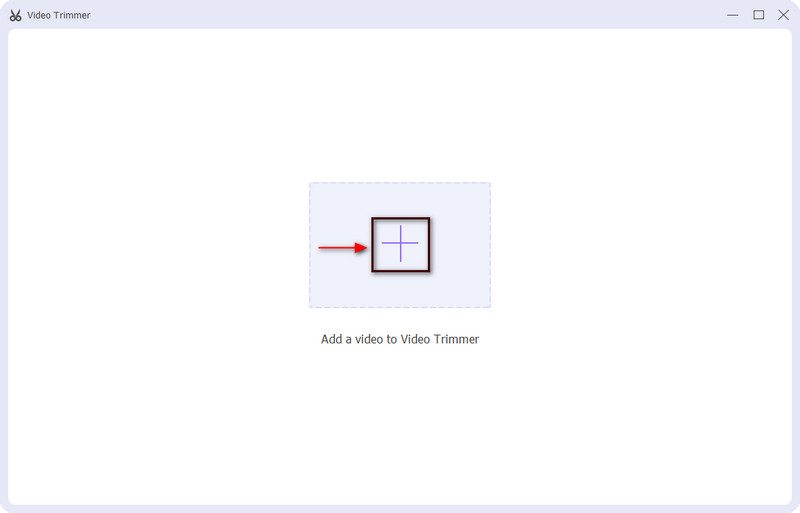
Taglia la lunghezza del video
Dal tuo schermo vedrai la schermata di anteprima e gli strumenti di modifica che utilizzerai per ridurre la lunghezza del tuo video. Trascina il cursore verso sinistra o destra per ridurre la durata del video. Manterrà la parte selezionata e rimuoverà le altre.
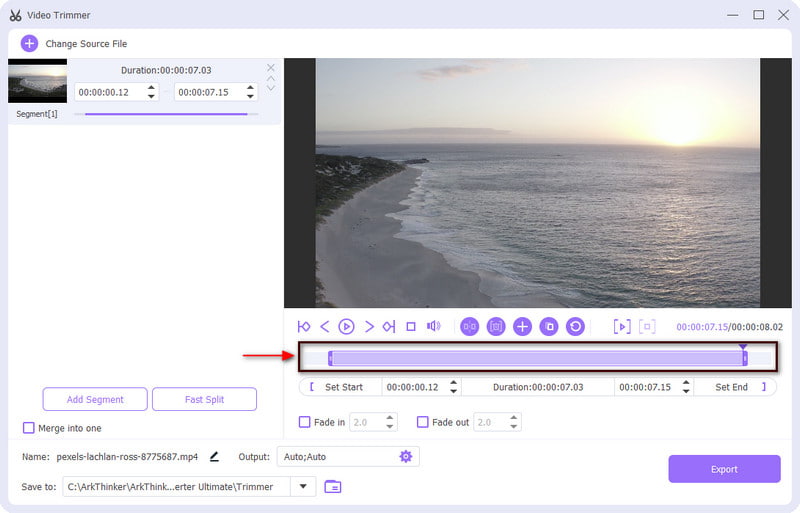
Esporta il tuo video
Una volta completato il segmento fino alla lunghezza desiderata, fare clic su Esportare pulsante in basso a sinistra sullo schermo. Successivamente, salverà direttamente la versione del video tagliato nella tua cartella.
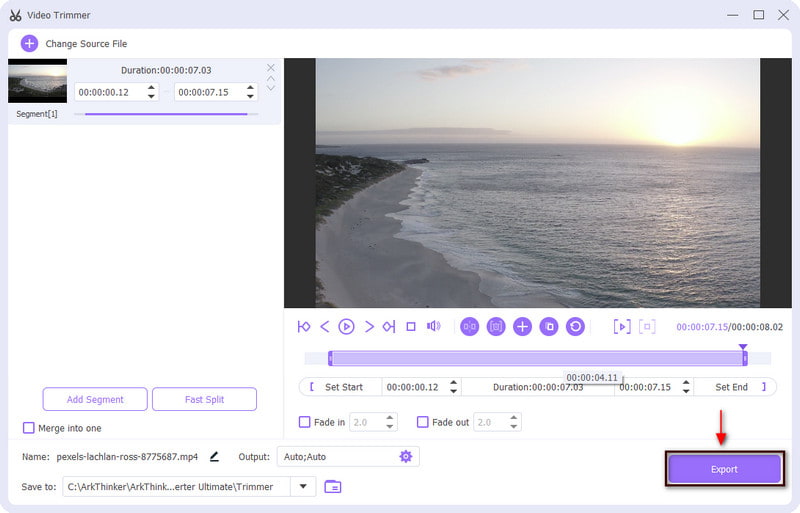
2. Velocizza il video per renderlo breve
Questa parte presenterà una guida utile per accelerare la durata del tuo video.
Naviga nel controller della velocità video
Sul Scheda Casella degli strumenti, cercare Regolatore di velocità video. Questo strumento ti consente di modificare la velocità del tuo video clip.
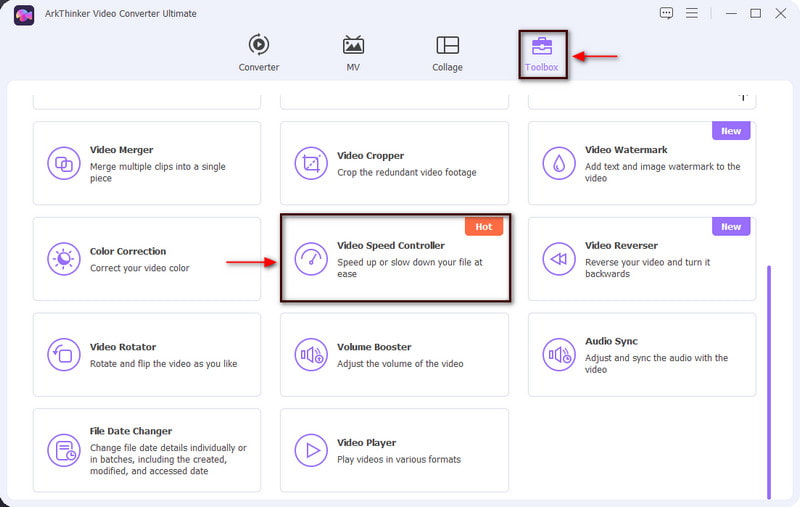
Carica il tuo video
Dopo aver fatto clic sul controller della velocità video, un (+) apparirà sullo schermo. Fai clic e ti indirizzerà automaticamente alla tua cartella. Dalla cartella, seleziona un video di cui desideri modificare la velocità del video. .
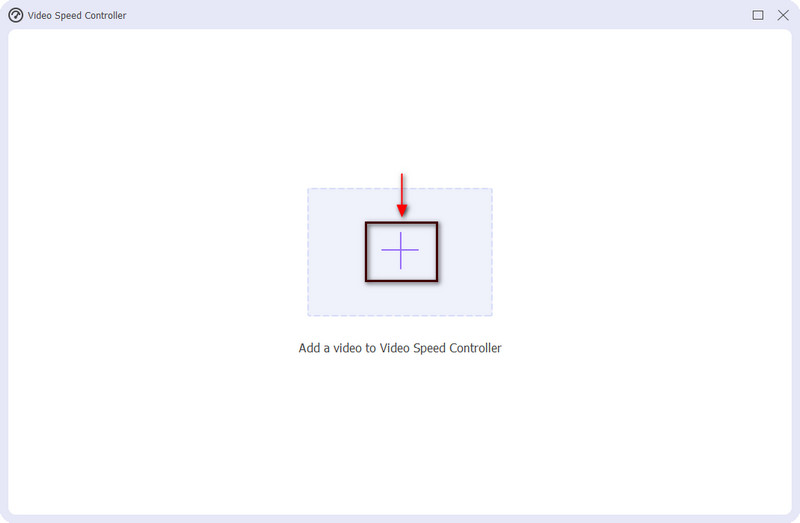
Seleziona Velocità video
Sullo schermo vedrai il tuo video riprodotto nella schermata di anteprima e di seguito sono riportate le velocità video tra cui puoi scegliere. Se desideri rallentare la velocità del video, scegli tra 0,125X, 0,25X, 0,5X e 0,75X. Inoltre, se vuoi accelerare il ritmo, scegli tra 1.25X, 1.5X, 2X, 4X e 9X. Inoltre, fare clic su Produzione impostazione nella parte inferiore dello schermo. Puoi modificare il formato video, la risoluzione, la frequenza dei fotogrammi e la qualità. Una volta terminato, fare clic su OK pulsante per salvare le modifiche.
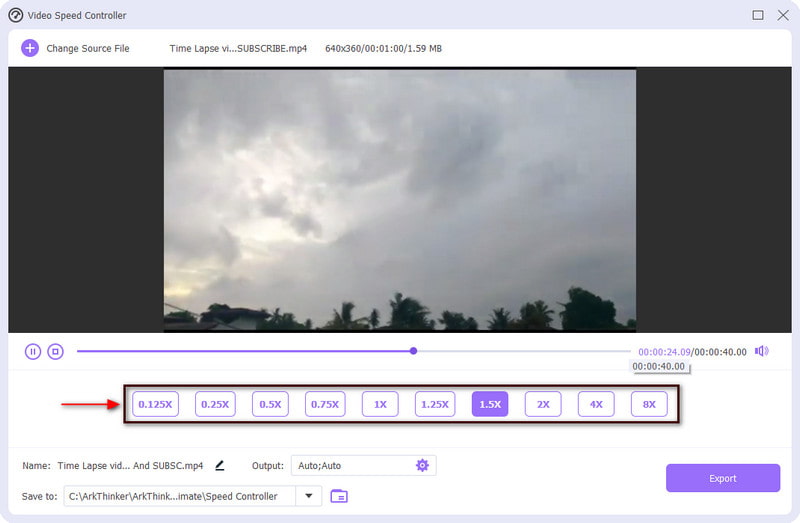
Salva il tuo video
Una volta terminato, fare clic su Esportare pulsante in basso a sinistra sullo schermo. Successivamente, attendi qualche secondo per avviare l'operazione di esportazione. La versione video modificata verrà salvata direttamente nella tua cartella.
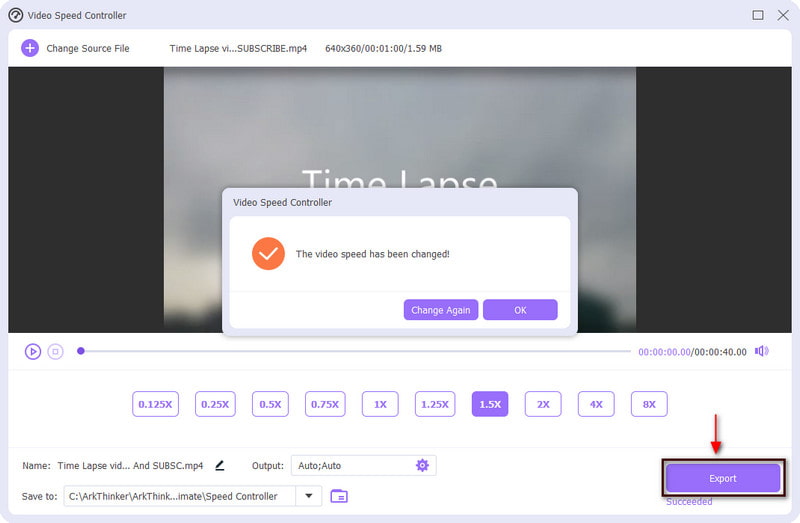
Parte 2. Come abbreviare un video su iPhone e Android
È anche possibile abbreviare il tuo video utilizzando i tuoi dispositivi mobili, sia che tu sia un utente Android o iPhone. I tuoi dispositivi mobili dispongono di strumenti di modifica integrati a cui puoi accedere dall'applicazione Foto. Ti consente di tagliare o accorciare la lunghezza del tuo video. Puoi rimuovere parti non necessarie e abbreviare il video con pochi clic e un processo semplice. Per sapere come abbreviare il tuo video utilizzando il tuo Android o iPhone, procedi con le parti seguenti.
1. iMovie
Uno degli strumenti su cui puoi fare affidamento per accorciare i video iPhone è iMovie. Questa applicazione è preinstallata sui dispositivi Apple. Dispone di strumenti di editing taglienti che possono aiutarti a ottenere la lunghezza desiderata del tuo video. A parte questo, ti consente di tagliare il tuo video, rimuovere parti indesiderate e ridurre la durata del video semplicemente trascinando i cursori sulla timeline. Per abbreviare il tuo video utilizzando iMovie, utilizza i passaggi didattici di seguito per seguire il processo.
Apri l'applicazione iMovie sul tuo iPhone. Quindi, tocca Crea progetto pulsante per modificare un nuovo progetto utilizzando il telefono. Successivamente, scegli il Film opzione dall'elenco presentato sullo schermo. Successivamente, si aprirà la libreria di Foto, dove selezionerai un video clip di cui desideri ridurne la durata. Una volta terminato, fare clic su Crea filmato pulsante nella parte inferiore dello schermo. Successivamente, caricherà il tuo video sulla timeline
Per ridurre la durata del video, fai clic su Forbici icona e procedere al Diviso opzione per tagliare il clip video contrassegnato. Successivamente, fai clic su Eliminare opzione per eliminare le parti non necessarie. Una volta rimosse le parti indesiderate, il tuo video verrà accorciato
Dopo il processo di taglio, fare clic su Condividere icona nella parte inferiore dello schermo. Successivamente, fai clic Salva video per salvare la versione più breve del tuo video
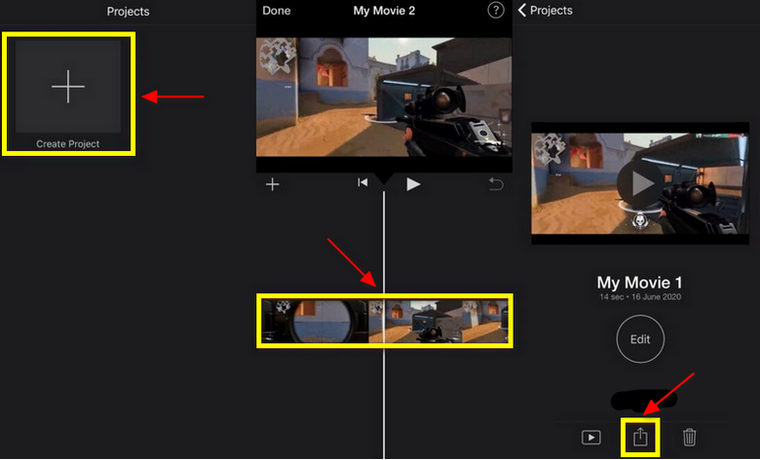
2. Vid.Fun
Supponiamo che tu stia pensando a come accorciare i video su Android, Vid.Fun è l'applicazione che puoi utilizzare per raggiungere questo obiettivo. Questa applicazione dispone di numerose funzionalità di editing video che puoi applicare al tuo processo di editing. Una delle sue funzionalità di modifica è l'opzione di ritaglio che ti consente di tagliare la lunghezza del tuo video in base alla lunghezza che preferisci. Questa applicazione funziona in modo eccellente per accorciare il tuo video clip. Per sapere come usarlo, procedere ai passaggi seguenti.
Scarica e installa l'applicazione sul tuo cellulare. Una volta terminato, apri l'applicazione e avvia il processo di ritaglio.
Quando apri l'applicazione, fai clic su Taglio opzione, scegli un video clip e il tuo video verrà visualizzato nella schermata di anteprima. Per tagliare il video, trascina i cursori da sinistra o destra e contrassegna le parti video che desideri conservare. Inoltre, puoi applicare un filtro di dissolvenza in apertura e in chiusura al tuo video clip.
Una volta terminato, fare clic su Esportare pulsante per salvare la versione più breve del video clip.
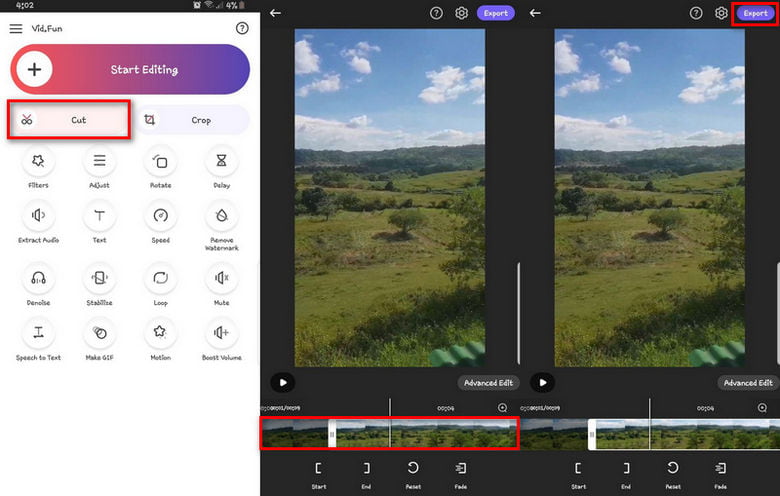
Parte 3. Domande frequenti sui video brevi
Perché la lunghezza del video è importante?
AdAge afferma che 33% dell'attenzione degli spettatori viene persa dopo 30 secondi. Allo stesso tempo, 45% degli spettatori vengono disattivati dopo un minuto. Pertanto, i video brevi sono più coinvolgenti poiché attirano rapidamente l'attenzione degli spettatori.
Posso tagliare i video su iPhone?
Sul tuo iPhone, apri l'applicazione Foto e scegli il video che desideri sottoporre a processo di ritaglio. Successivamente, procedi a Modifica e sposta i cursori dal lato sinistro o destro del video per modificare i punti di inizio e fine del video.
Perché alle persone piacciono i video in formato breve?
Molte persone hanno molto tempo libero per guardare video lunghi, quindi oggi i video in formato breve sono più popolari. Consente agli spettatori di ricevere rapidamente le informazioni e di dedicare poco tempo alla visione di un lungo video.
Conclusione
Riduci il video se applichi il processo di ritaglio. Riduci la durata del video rimuovendo le parti non necessarie, tagliando le parti iniziali o finali e regolando la velocità del video. IL accorciatore video presentati sopra sono gli strumenti su cui puoi fare affidamento per soddisfare le tue necessità.
Trova più soluzioni
Come rallentare un video e realizzare video al rallentatore 2022 Come migliorare la qualità del video e correggere un video sfocato Comprimi video per Web, e-mail, Discord, WhatsApp o YouTube Metodi attuabili per ravvivare un video su computer o dispositivo mobile Come abbassare la risoluzione del video per accelerare il caricamento 3 modi per ripristinare i vecchi video e ottenere una qualità migliore- Modifica video
- 3 modi per aggiungere testo al video utilizzando strumenti online e offline
- Metodi per aggiungere filigrana alla GIF e rimuovere filigrana dalla GIF
- Come creare un filtro Instagram utilizzando strumenti eccellenti
- Modi semplici su come aggiungere foto nei video online e offline
- I 10 migliori looper video su desktop e online da non perdere
- Tutorial completo per riprodurre correttamente i video su YouTube
- Modi attuabili per modificare la lunghezza dei video per Twitter senza perdita di qualità
- Come realizzare un video di reazione per tutti i creatori di contenuti
- Applicazione di filtro GIF affidabile per migliorare la tua GIF
- Eccellente app di filtro video per desktop, iPhone e Android



